Iklan
 Apple akan merilis, mungkin paling cepat 9 Juli, versi terbaru Mac OS X, Lion. Berbeda dengan pembaruan OS X sebelumnya, Lion akan jauh lebih murah ($ 29,00), tetapi mendapatkan salinan cakram fisik dari upgrade Lion tidak akan mungkin dilakukan. Ini karena, untuk pertama kalinya, pembaruan OS X ini hanya akan tersedia untuk diunduh melalui Apple App Store Apple.
Apple akan merilis, mungkin paling cepat 9 Juli, versi terbaru Mac OS X, Lion. Berbeda dengan pembaruan OS X sebelumnya, Lion akan jauh lebih murah ($ 29,00), tetapi mendapatkan salinan cakram fisik dari upgrade Lion tidak akan mungkin dilakukan. Ini karena, untuk pertama kalinya, pembaruan OS X ini hanya akan tersedia untuk diunduh melalui Apple App Store Apple.
Pada tulisan ini, Apple belum mengindikasikan bahwa ia akan menyediakan salinan hard disk Lion. Sistem metode pembaruan yang baru ini memiliki pro dan kontra, tetapi setelah mengunduh versi pengembangnya Lion, saya pikir bagi banyak pengguna Mac App Store sebelumnya, prosesnya harus lebih menyederhanakan sistem baru upgrade.
Artikel ini tidak membahas semua pertanyaan yang mungkin dimiliki pengguna tentang peningkatan Lion. Setelah sistem sepenuhnya dirilis, kami akan mengatasi masalah besar lainnya (jika ada) yang mungkin timbul dengan peningkatan.
Persyaratan sistem
Untuk memutakhirkan ke Mac OS X Lion, Mac yang ingin Anda instal harus paling tidak prosesor Intel Core 2 Duo, Core i3, Core i5 atau Core i7. Saya percaya sebagian besar Mac yang diproduksi dalam lima tahun terakhir memenuhi salah satu kualifikasi ini. Untuk mengetahui prosesor mana yang digunakan Mac Anda, klik ikon Apple
> Tentang.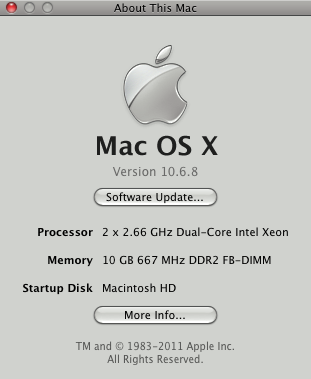
Anda harus menjalankan pembaruan terbaru Snow Leopard 10.6.6. (Lihat sini Twitter untuk Mac dan Apple App Store Baru [Mac] Baca lebih banyak untuk informasi lebih lanjut tentang peningkatan App Store).
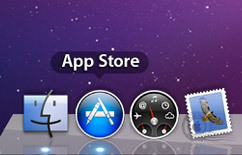
Pembaruan SL ini harus mencakup aplikasi Mac App Store tempat Anda menggunakan untuk membeli dan mengunduh Lion, seperti yang Anda lakukan pada aplikasi lain di toko.

Proses Pengunduhan
Pembuatan Lion yang saya unduh lebih dari 4GB, dan kemungkinan besar tidak akan lebih kecil dari itu dalam versi rilis finalnya. Jadi, begitu Anda membayar untuk Lion, bersiaplah untuk mengunduh 30 menit hingga 2 jam, tergantung pada kecepatan jaringan Anda.
Anda harus memastikan bahwa Anda telah mencadangkan hard drive Anda yang ada ke Time Machine dan / atau mengkloningnya ke drive eksternal lain.
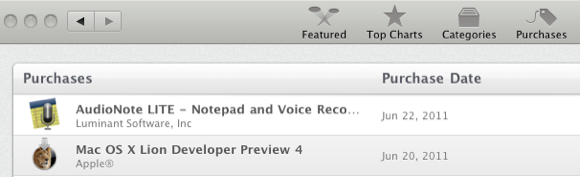
Jika Anda perlu menginstal Lion di Mac lain di rumah Anda, Anda dapat membuka App Store di komputer itu dan klik pada Pembelian Anda (terdapat di bilah menu App Store) untuk mengunduh lagi aplikasi penginstal kepada yang lain Mac.
Namun, alih-alih mengunduh lain melalui koneksi Wi-Fi untuk Mac Anda yang lain, Anda mungkin harus dapat menyalinnya Aplikasi pemasang singa melalui komputer jaringan Anda atau melalui koneksi FireWire atau Ethernet sehingga prosesnya sedikit lebih cepat.
Proses Instalasi
Yang hebat tentang mengunduh Lion dari App Store adalah prosesnya akan dimulai setelah pengunduhan selesai.
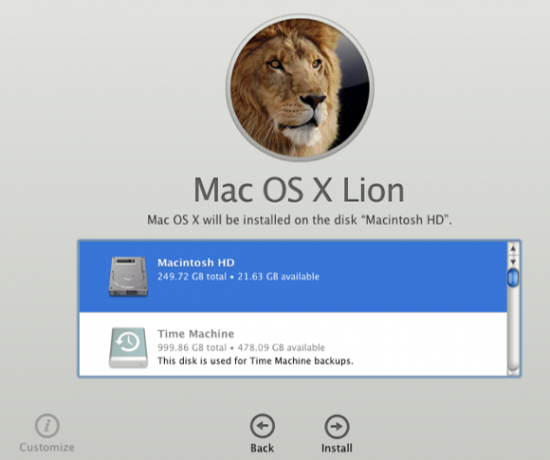
Sebagian besar pengguna cukup mengunduh Lion di atas Snow Leopard, yang berarti bahwa sistem baru akan menggantikan Snow Leopard tetapi semua file Anda yang ada, aplikasi, lagu, film, dan data lainnya akan tetap utuh, dan akan muncul setelah Anda me-restart komputer Anda dengan Lion yang baru diinstal meningkatkan.
Akan ada tombol Kustomisasi yang dapat Anda klik untuk secara selektif mengecualikan aplikasi Lion default, sistem bahasa asing dan sejenisnya yang tidak ingin Anda instal dalam pemutakhiran (di gedung pengembang Lion kemampuan untuk menyesuaikan instalasi belum tersedia).
Setelah Anda selesai dengan aplikasi instalasi, Anda dapat menghapusnya dari folder Aplikasi Anda, karena begitu Anda membelinya di App Store, itu akan selalu ada untuk diunduh lagi jika perlu. Masalah besar dengan proses App Store ini adalah Anda tidak akan memiliki salinan eksternal Lion on disk untuk dicolokkan ke Mac Anda jika Anda perlu menjalankan perbaikan pada disk atau partisi yang rusak.
Instalasi Alternatif
Jika perlu, Anda dapat menginstal Lion pada partisi atau drive eksternal yang terpisah, sehingga Anda dapat memiliki akses ke Snow Leopard dan Lion. Mengapa Anda ingin melakukan ini? Nah, beberapa aplikasi seperti Microsoft Word versi lama tidak akan berjalan di Lion, dan Anda belum siap untuk meningkatkan perangkat lunak untuk Lion dulu.
Jadi untuk membuat partisi, Anda perlu memastikan Anda memiliki banyak ruang hard drive internal. Saya akan merekomendasikan setidaknya 12-20 pertunjukan ruang di partisi.
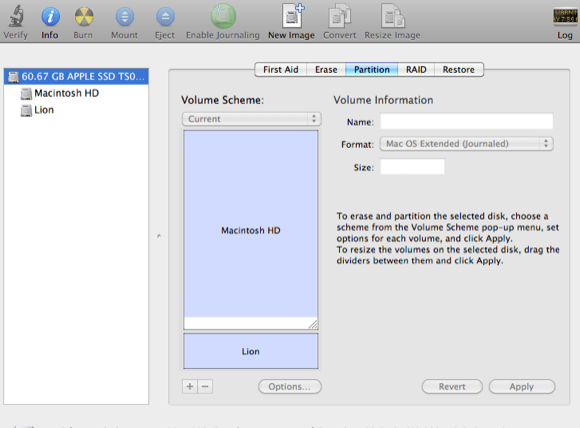
Anda dapat membuat partisi dengan meluncurkan Disk Utility dan memilih hard drive Anda. Klik pada "Partisi”Tab lalu klik tombol + di bagian bawah Skema Volume. Beri nama partisi tersebut “Singa”Atau nama apa pun yang Anda suka. Atur ukuran partisi untuk Lion menjadi sekitar 12-20GB. Klik "Menerapkan"Tombol dan partisi akan dibuat, mirip dengan yang ditunjukkan di atas.
Sekarang ketika Anda menjalankan aplikasi Penginstal Singa, Anda akan dapat memilih partisi (lihat layar di bagian sebelumnya.)
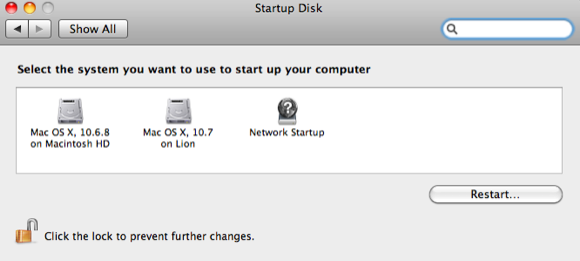
Anda dapat berpindah-pindah antar sistem dengan membuka System Preferences dan memilih “Startup Dist" di bawah Sistem kategori. Dari sana, Anda dapat memilih sistem yang Anda inginkan untuk memulai kembali komputer Anda. Mac Anda akan boot di sistem terakhir yang Anda gunakan.
Beri tahu kami proses pengunduhan dan instalasi Anda. Juga ajukan pertanyaan dan bagikan masalah dengan pengalaman Lion upgrade Anda dan kami mungkin dapat mengatasinya di artikel MUO mendatang.
Bakari adalah penulis lepas dan fotografer. Dia adalah pengguna lama Mac, penggemar musik jazz, dan keluarga lelaki.

